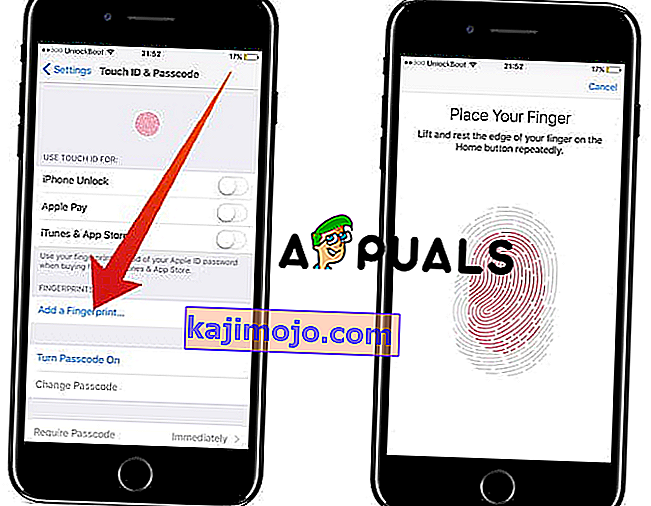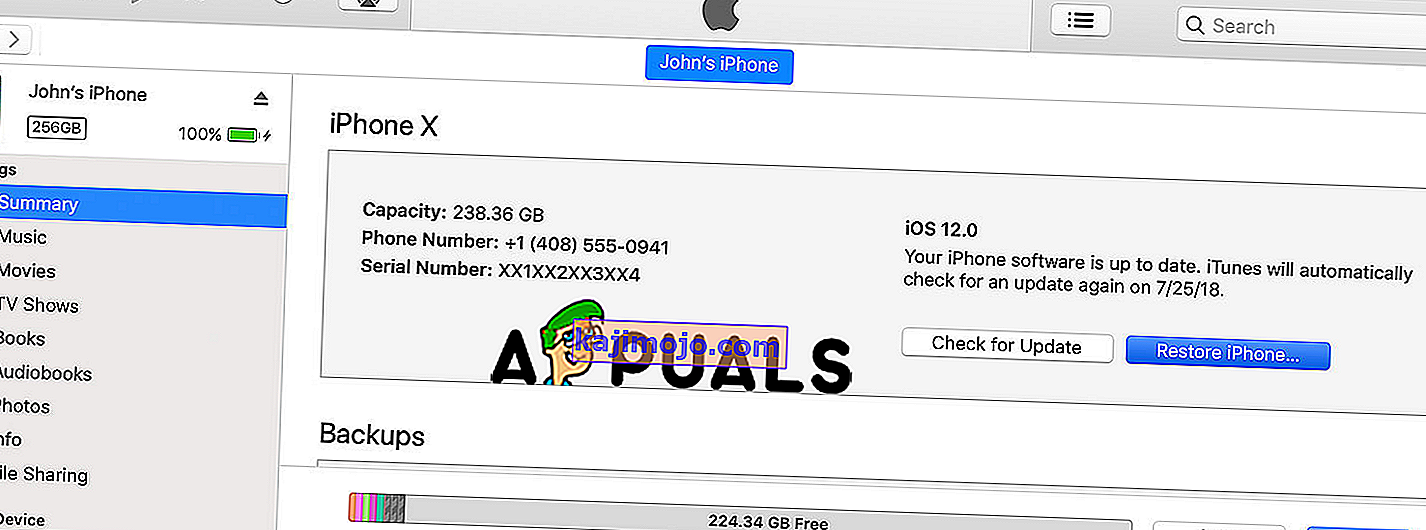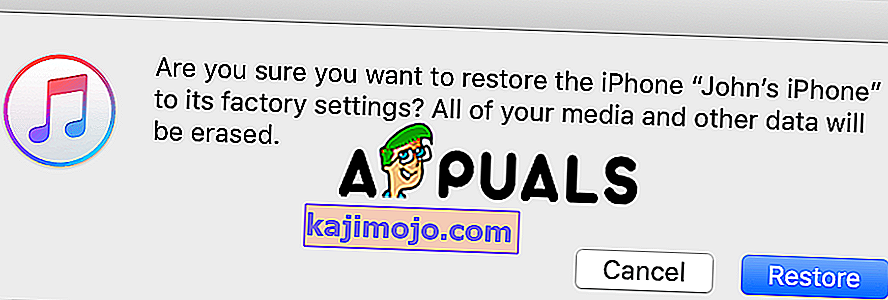Senzorul tactil pe care fiecare dispozitiv Android îl are pe modelele iPhone este cunoscut sub numele de Touch ID. ID-ul tactil este utilizat pentru blocarea și deblocarea dispozitivului iOS. Există cazuri în care utilizatorii s-au confruntat cu probleme cu ID-ul lor tactil, ca și cum nu au putut să-și activeze ID-ul tactil și, în acest articol, vă vom arăta cum să remediați această problemă. Aceste metode funcționează cu fiecare model de dispozitiv Apple.
Metoda 1: activați Touch ID din Setări pe iPhone.
Aceasta este soluția cea mai directă în legătură cu faptul că utilizatorii nu își pot activa ID-ul tactil.
- Deschideți aplicația Setări pe iPhone.
- Găsiți și deschideți Touch ID și parolă.
- Introduceți parola.
- Dezactivați aplicația iTunes și reporniți iPhone-ul.
- După repornire, deschideți din nou aplicația de setări.
- Dezactivați iTunes și App Store.
- Aici puteți adăuga o nouă amprentă. Trebuie să ștergeți amprenta existentă. Doar atingeți butonul Ștergeți.
- Adăugați un nou Faceți acest lucru plasând degetul în zona dată și urmați instrucțiunile pentru a-l configura corect.
- Reporniți-vă După aceasta, noua dvs. amprentă va fi activată.
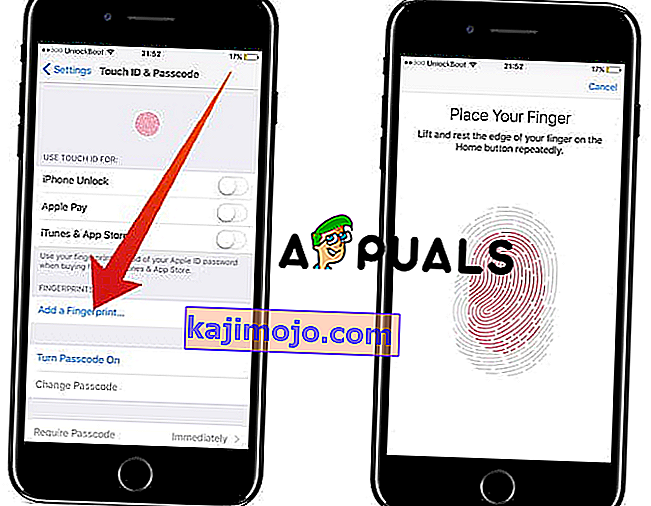
Metoda 2: reporniți dispozitivul.
Reporniți forțat iPhone-ul poate că nu va trece de logo-ul Apple, dar dacă ceva este blocat, cea mai simplă și totuși soluție bună poate fi repornirea iPhone-ului. Repornirea dispozitivului poate fi, de asemenea, utilă în alte probleme minore.
Cum reporniți iPhone 6 și modelele anterioare.
- Țineți apăsat butonul de pornire și, în același timp, butonul Acasă. Țineți apăsat timp de aproximativ 10 secunde până când începeți să vedeți încă o dată sigla Apple pe ecran, apoi eliberați butoanele.
Cum reporniți iPhone 7 și 7 Plus.
- Țineți apăsate butonul de alimentare și butonul de volum în același timp. Țineți apăsat timp de aproximativ 10 secunde până când începeți să vedeți încă o dată sigla Apple pe ecran, apoi eliberați butoanele.

Cum reporniți iPhone 8, 8 Plus, X, XS, XS Max, XR.
- Apăsați butonul de creștere a volumului și eliberați rapid.
- Imediat după eliberarea butonului de creștere a volumului, țineți apăsat butonul de reducere a volumului și, în același timp, butonul de pornire. Țineți apăsat timp de aproximativ 10 secunde până când începeți să vedeți încă o dată sigla Apple pe ecran, apoi eliberați butoanele.
Metoda 3: Restabiliți din fabrică iPhone-ul.
- Deschide iTunes pe computer.
- Asigurați-vă că aveți cea mai recentă versiune a software-ului. Deschideți fila Ajutor și faceți clic pe Verificare actualizări, dacă există o versiune mai nouă, faceți clic pe Instalare.
- Conectați-vă iPhone-ul la PC sau Mac. Utilizați cablul USB pentru încărcarea iPhone-ului.
- Când sunteți conectat dacă un mesaj vă solicită să introduceți o parolă sau să aveți încredere în acest computer, urmați pașii necesari.
- Selectați dispozitivul.
- În panoul rezumat, faceți clic pe butonul Restaurare iPhone.
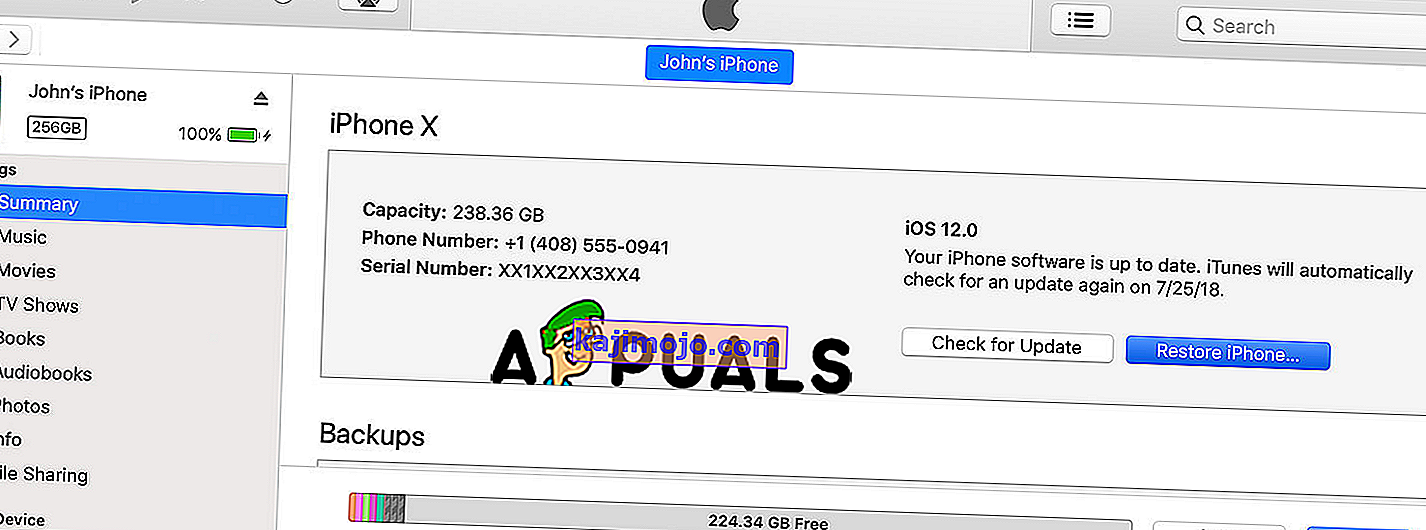
- Faceți clic din nou pe Restaurare pentru a confirma. iTunes va șterge totul de pe dispozitiv și va instala cel mai recent software iOS.
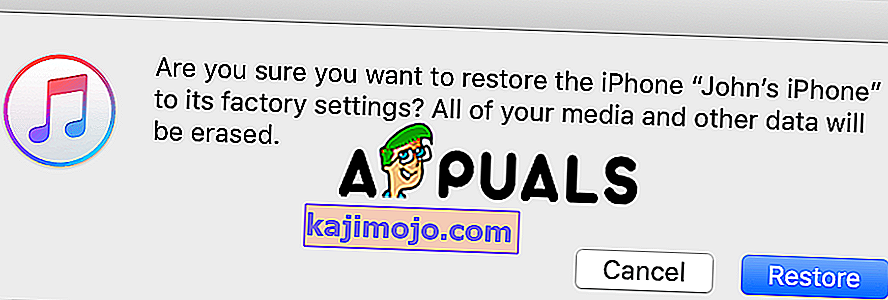
- După ce procesul este terminat, configurați- l din nou .